Maison >outils de développement >VSCode >Comment ajouter un dossier dans vscode
Comment ajouter un dossier dans vscode
- 藏色散人original
- 2020-04-05 10:22:094601parcourir
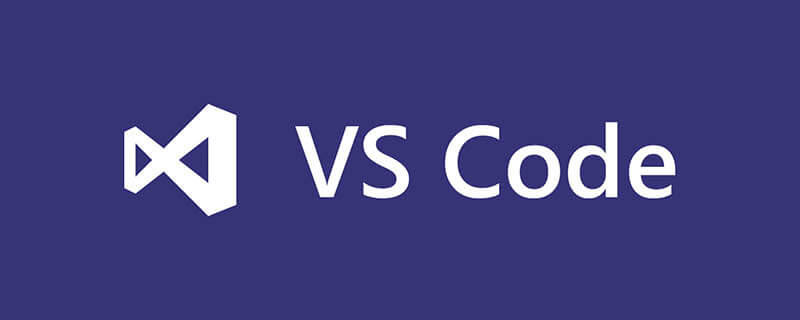
Comment ajouter un dossier dans vscode ? Ajoutez plusieurs dossiers à l'espace de travail vscode
La première étape consiste à cliquer pour ouvrir la dernière version de [vscode editor], comme indiqué dans la figure ci-dessous
Recommandé : "Tutoriel vscode 》
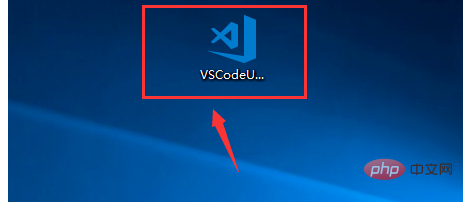
La deuxième étape, après être entré dans l'interface de l'éditeur vscode, nous cliquons sur [Icône du gestionnaire de ressources], puis nous pouvons voir l'espace de travail ci-dessous Parlons de la façon d'ajouter un nouveau dossier à l'espace de travail. Les détails sont comme indiqué ci-dessous
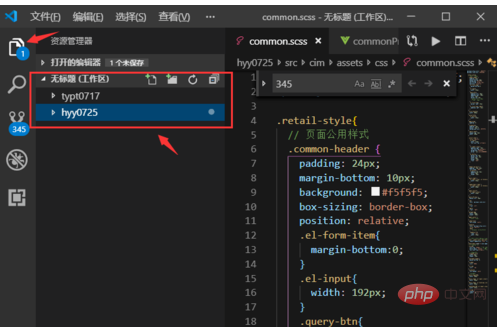
Dans la troisième étape, nous cliquons sur le bouton [Fichier] en haut à droite. coin de l'interface et cliquez sur le fichier. Après cela, un menu apparaîtra sur l'interface. Nous cliquons sur le bouton [Ajouter un dossier à l'espace de travail], comme indiqué dans la figure ci-dessous
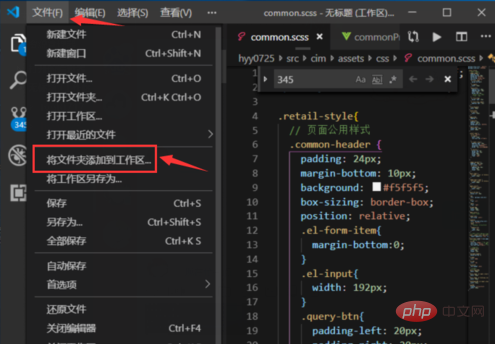
Étape 4, puis nous sélectionnons ce que vous souhaitez ajouter au dossier dans l'espace de travail, puis cliquons sur le bouton [Ajouter], comme indiqué dans l'image détaillée ci-dessous
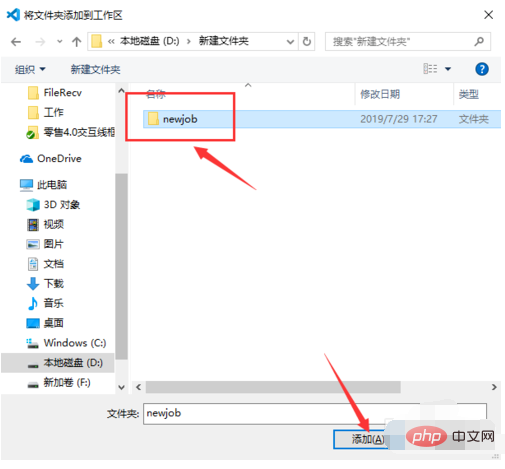
La cinquième étape, nous revenons à l'interface de gestion des ressources, vous pouvez voir l'ajout dans le dossier de l'espace de travail, nous pouvons librement changer de développement, les détails sont comme indiqué ci-dessous
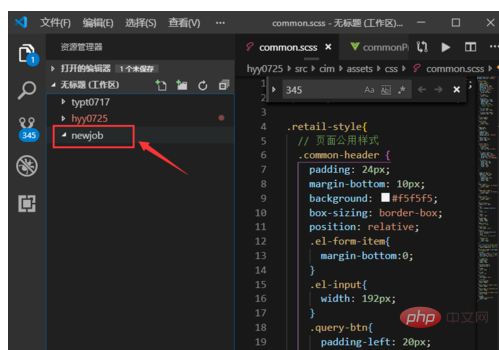
Ce qui précède est le contenu détaillé de. pour plus d'informations, suivez d'autres articles connexes sur le site Web de PHP en chinois!

